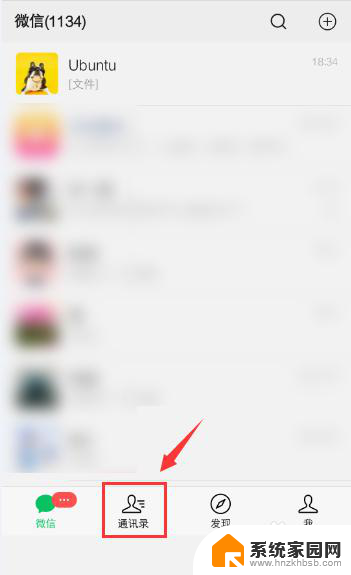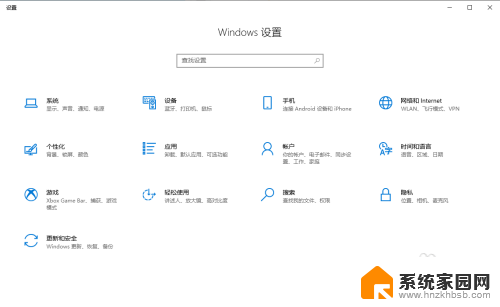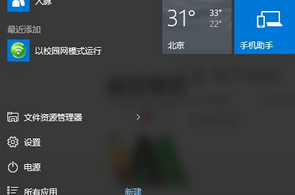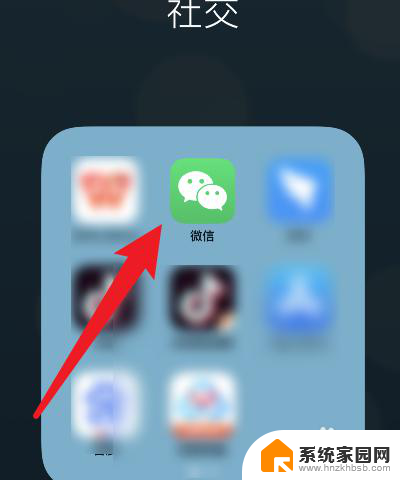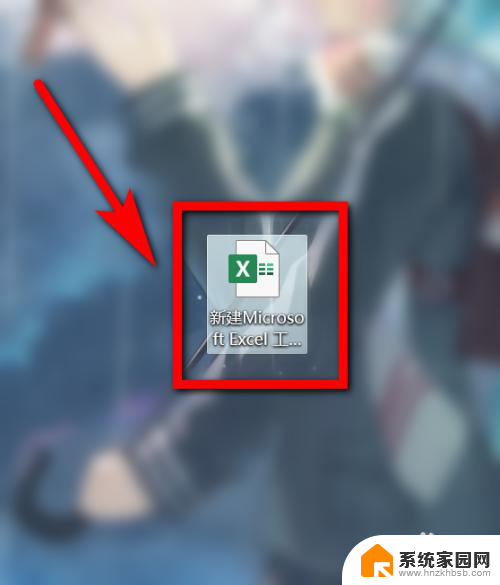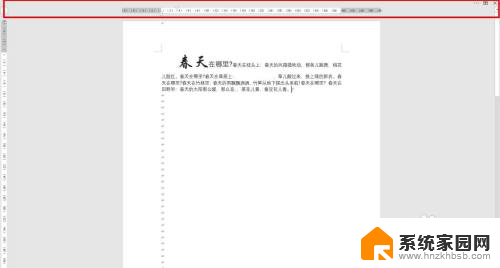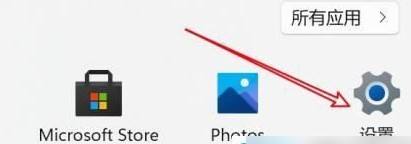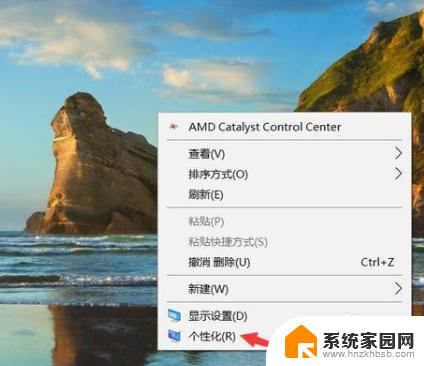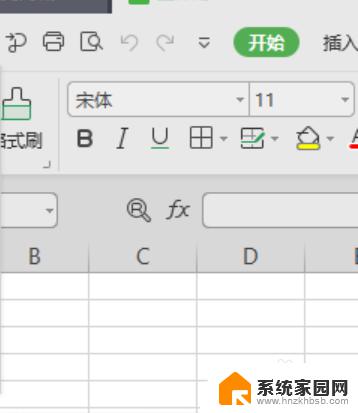表格没有保存就关闭了,怎样恢复 Excel没有保存就关闭了怎么找回
在日常使用Excel的过程中,我们经常会遇到表格没有保存就关闭了的情况,这种情况可能是因为我们忘记了保存,或者是意外关闭了Excel程序。无论是哪种情况,我们都希望能找回之前的数据,避免付出重复劳动的代价。当Excel没有保存就关闭了,我们应该如何找回数据呢?在本文中我们将探讨几种恢复Excel数据的方法,帮助大家解决这一常见问题。
操作方法:
1.首先,在首页面中找到“文件”。如下图所示,一般左上角。版本不同,位置可能也有所不同。
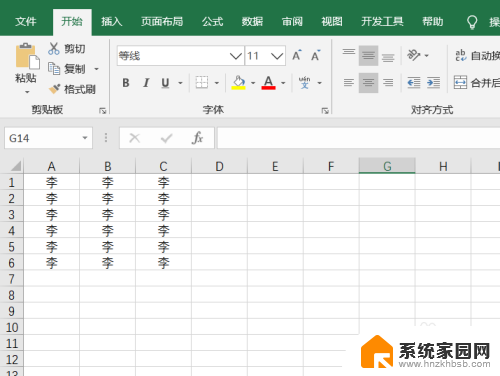
2.点击文件后,在右下方可能会有最近编辑文档。找到未保存的文档,点击即可。版本较高的Excel会有,版本较低的可能没有。
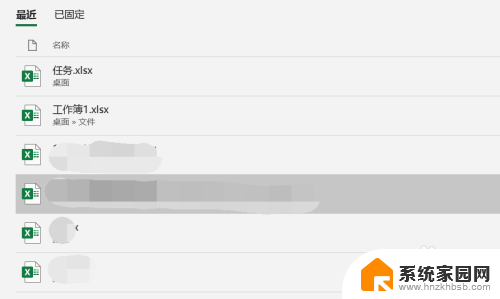
3.下面交给大家,另一种办法。点击菜单栏中的文件,找到并点击“选项”。如下图红色方框框选的地方。
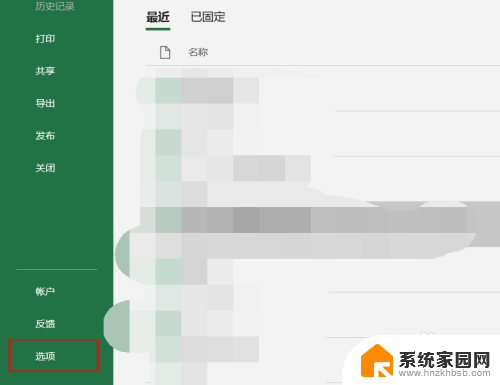
4.
上面会有文件保存格式、保存时间间隔、自动恢复文件位置等。全选自动恢复位文件位置,并复制。
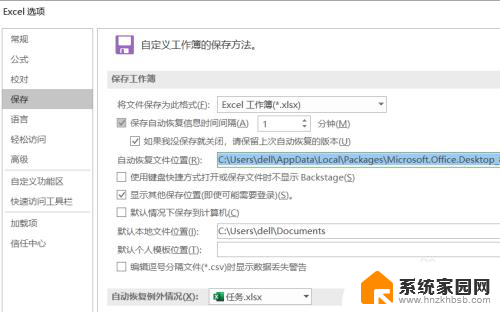
5.随意打开一个文件夹。在其搜索区,将复制好的文件恢复位置,粘贴上,按回车键搜索。
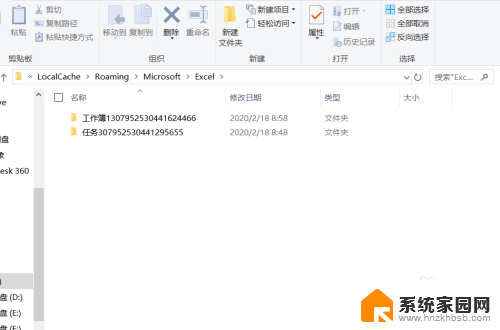
6.下图就是搜索结果,里面可能会有一个或多个文档。里面肯定会有你文保存的文档,点击打开查看即可。
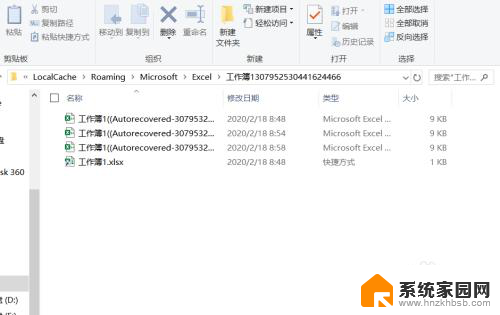
以上是一个遇到表格未保存就关闭的情况时如何恢复全部内容的方法,如果你遇到了这种情况,可以按照以上方法解决,希望对大家有所帮助。